excel添加选择框按钮?以下内容主要是针对遇上Excel表格中怎样插入按钮的问题,我们该怎么处理呢。下面这篇文章将为你提供一个解决思路,希望能帮你解决到相关问题。
excel添加选择框按钮
步骤1:在图中看到的效果,就是已经添加选择按钮的excel表,那么如何制作,请向下看。


步骤2:按钮是在excel表中的“开发工具”选项卡里,默认安装的EXCEL里,这个选项是没有被选择的,小编之前出过一篇“excel添加开发工具到工具栏”大家可以看一下,添加以下“开发工具”选项卡。
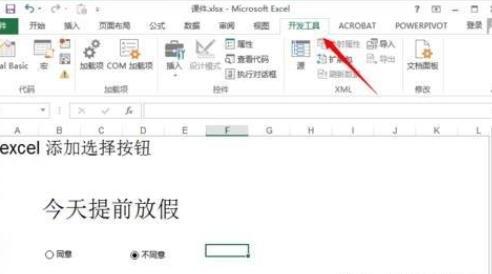
步骤3:添加完“开发工具”选项卡后,找到里面的“插入”选项。这里就有要添加的选择按钮。
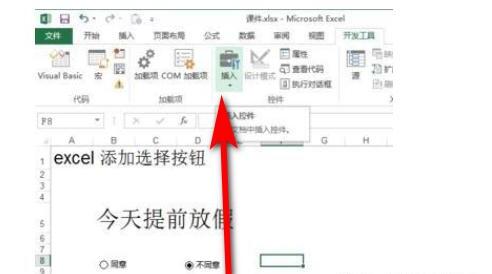
步骤4:点击“插入”选项,弹出下拉窗口,这里找到一个圆圈里有个小点的图标,当鼠标放到上面时会显示说明。
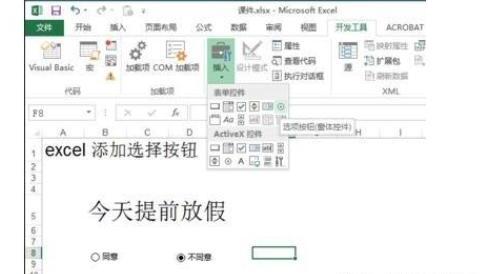
步骤5:点击后,这时excel光标变成十字的形状,这时我们在excel编辑框里面框选出一个区域后发现,选择框已经出现了。
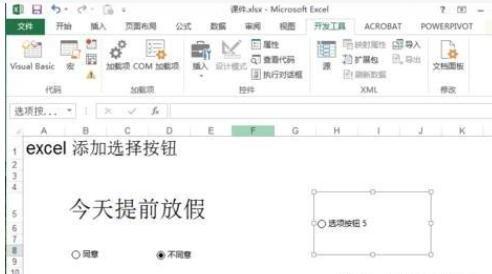
步骤6:将新创建的选择框重命名,后点击excel空白区域生效更改。
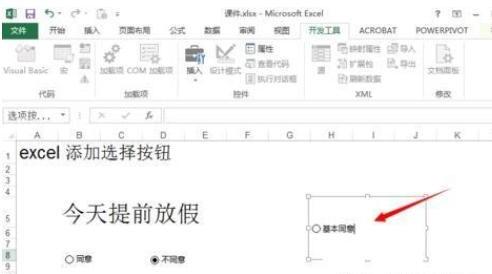
步骤7:这时将制作的选择框放到正确的位置,与之前制作的选择框对齐,我们在选择一下,OK没有问题了。
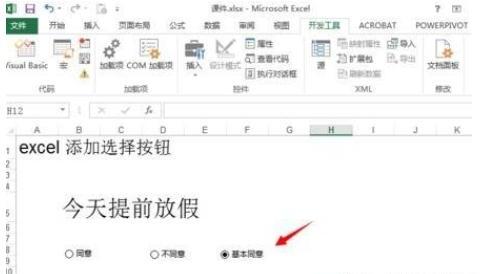
Excel表格中怎样插入按钮

第一:打开Excel表格后,框选一个区域。
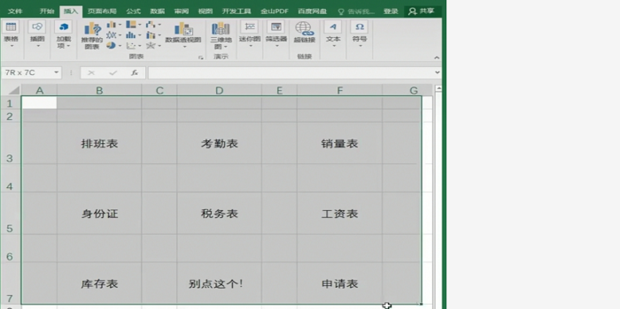
第二:在左上角填充处添加一个背景色。
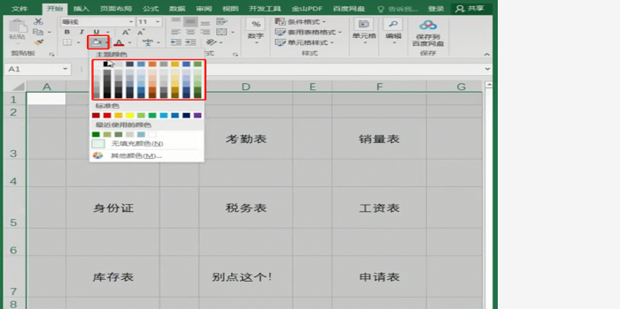
第三:使用“Ctrl+G”打开定位,在弹出的定位框里,点击【定位条件】。
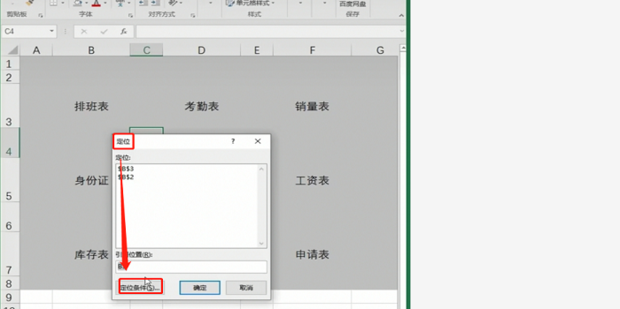
第四:在【定位条件】里选择【常量】。
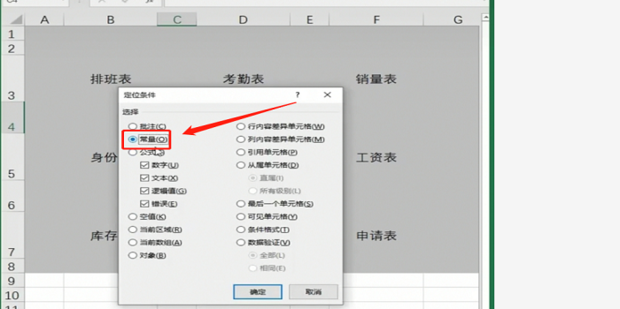
第五:选好所有方框后,再点击【确定】。
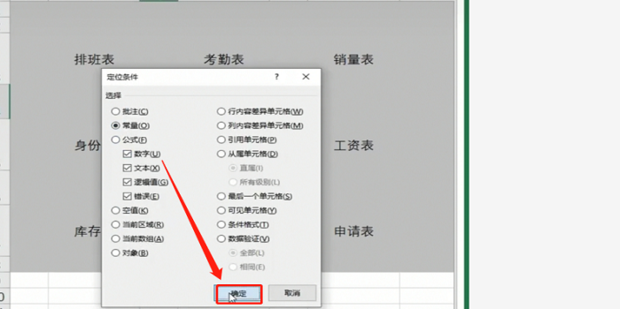
第六:使用Ctrl+1打开【边框】,将左边的下边框改成白色。
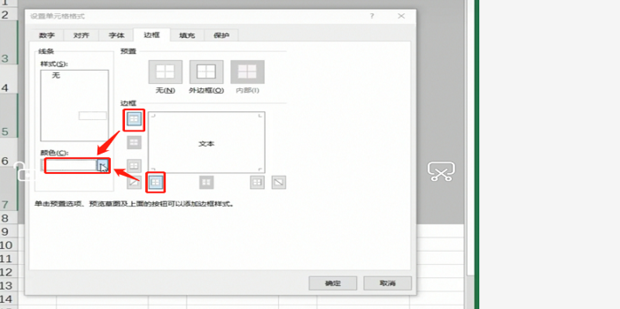
第七:再将右边的下边框改成黑色,并点击确定。
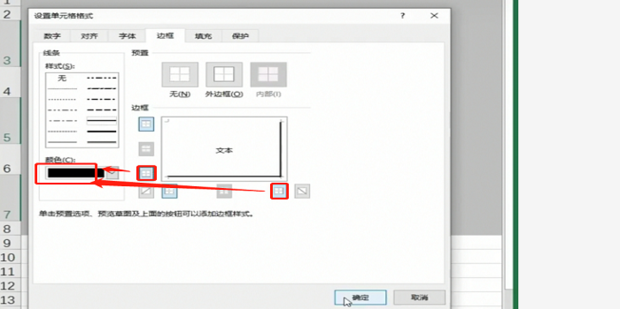
第八:可以看到单元格的立体效果。
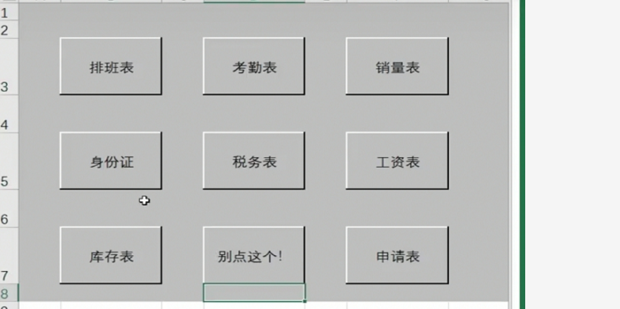
第九:选中【身份证】,在上方的【插入】中,点击【超链接】。

第十:再选择对应的文件。
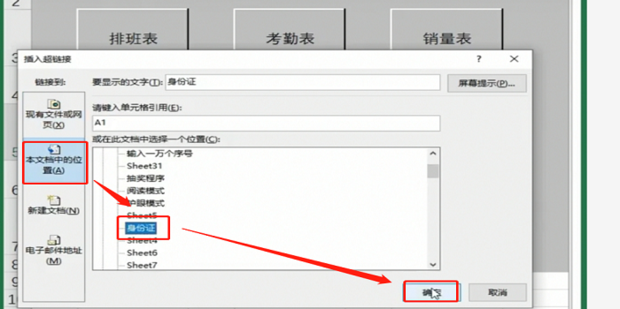
第十一:此时点击身份证按钮。
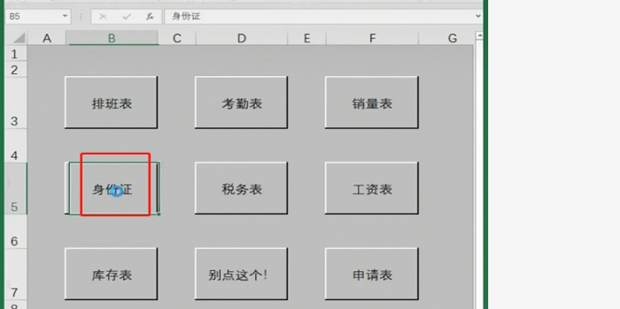
第十二:即会跳转到选择的文件里,可以点击的按钮就插入完成。
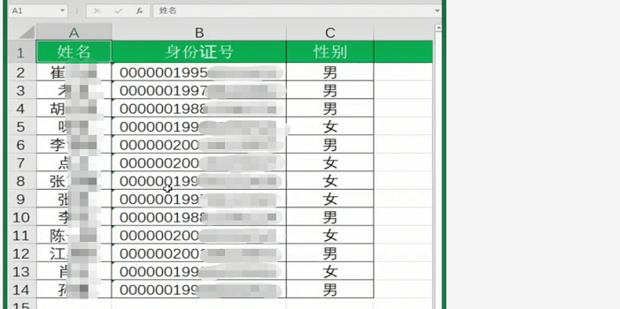
关于Excel表格中怎样插入按钮的全部内容就介绍完了,希望文章能够帮你解决相关问题,更多请关注本站软件栏目的其它相关文章!
